آموزش تغییر مسیر پوشه دانلود ها در مرورگر مایکروسافت اج
Admin18 ژوئن 2016 آموزشهای اینترنت اکسپلورر آموزشهای مایکروسافت اج مرورگر مایکروسافتدر بیشتر مرورگرها، مانند گوگل کروم و اینترنت اکسپلورر، تغییر مسیر پوشه ی پیش فرض دانلودها با انجام تنظیماتی در مرورگر امکان پذیر است، اما در تنظیمات مرورگر مایکروسافت اج، امکان تغییر مسیر این پوشه وجود ندارد. این مرورگر، مانند مرورگرهای دیگر، فایل های دانلود شده را به طور پیش فرض در پوشه ای به نام “Downloads” ذخیره سازی می کند. در ادامه با پی سی مرورگر همراه باشید تا با نحوه ی تغییر مسیر این پوشه آشنا شوید…
شما با ایجاد یک مقدار در رجیستری ویندوز و سپس انجام یک ویرایش بسیار کوچک بر روی آن، به سادگی می توانید محل فایل های دانلود شده در این مرورگر را به مسیر دلخواه خود انتقال بدهید.
توجه داشته باشید که ویرایشگر رجیستری ویندوز یک ابزار قدرتمند است و استفاده ی نادرست از آن می تواند باعث ناپایدار شدن و یا حتی غیر فعال شدن سیستم شما شود! البته این آموزش، یک هک بسیار ساده است و تا زمانی که شما مطابق دستور العمل پیش بروید، هیچ گونه مشکلی پیش نخواهد آمد. اگر هنوز نگران هستید، می توانید قبل از اجرای این دستور العمل و ایجاد تغییرات، از رجیستری و سیستم خود یک فایل پشتیبان تهیه کنید.
ابتدا دکمه ی استارت را بزنید و “regedit” را تایپ کنید، حالا دکمه ی Enter کیبرد را بزنید تا ویرایشگر رجیستری باز شود و به آن اجازه ی ایجاد تغییرات در کامپیوتر خود را بدهید.
در ویرایشگر رجیستری، با استفاده از ستون کناری سمت چپ مسیر زیر را طی کنید:
HKEY_CURRENT_USER\SOFTWARE\Classes\Local Settings\Software\Microsoft\Windows\CurrentVersion\AppContainer\
Storage\microsoft.microsoftedge_8wekyb3d8bbwe\MicrosoftEdge\Main
سپس بر روی زیرکلید Main، کلیک راست کنید و از زیر شاخه های گزینه ی New، گزینه ی String Value را انتخاب کنید و این مقدار جدید را “Default Download Directory” نام گذاری کنید.
حالا در قاب سمت راست، بر روی مقدار Default Download Directory که ساخته اید، دو بار کلیک کنید تا صفحه ی properties باز شود. در جعبه ی “Value data”، مسیر محلی که می خواهید مرورگر اج به طور پیش فرض از آن استفاده کند را به طور کامل وارد کنید و سپس بر روی OK کلیک کنید. اگر در حال حاضر چنین پوشه ای در آن مسیر وجود نداشته باشد، اولین بار که شما چیزی را با مرورگر اج دانلود کنید، پوشه ایجاد خواهد شد.
پس از انجام این تغییرات، نیاز به هیچ کار اضافه و یا ریستارت کردن کامپیوتر وجود ندارد. اگر به هر دلیلی می خواهید تغییرات ایجاد شده را به حالت قبلی برگردانید، می توانید مقدار جدیدی که ایجاد کرده بودید را حذف کنید و یا مسیر آن را به پوشه ی پیش قرض تغییر دهید.
.Copyright © 2012-2025 p30mororgar.ir All rights reserved
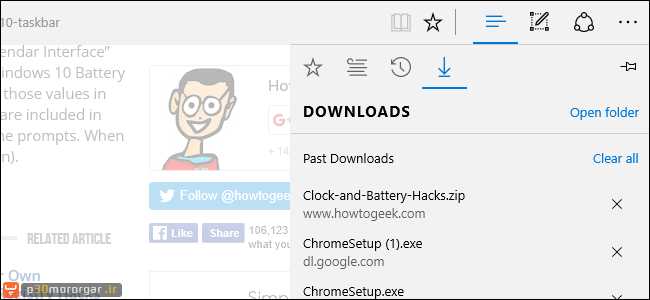
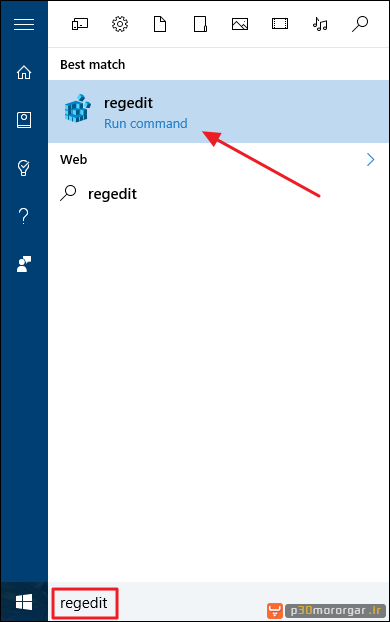
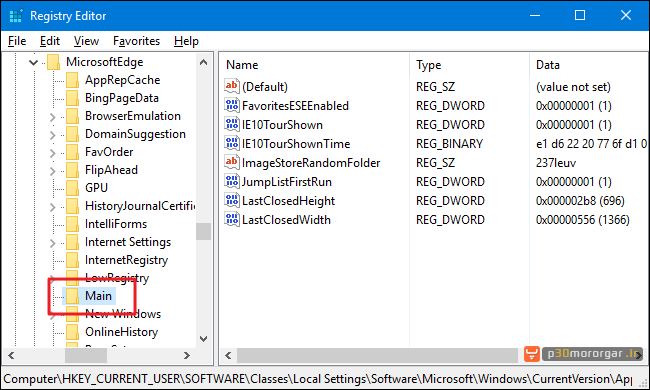
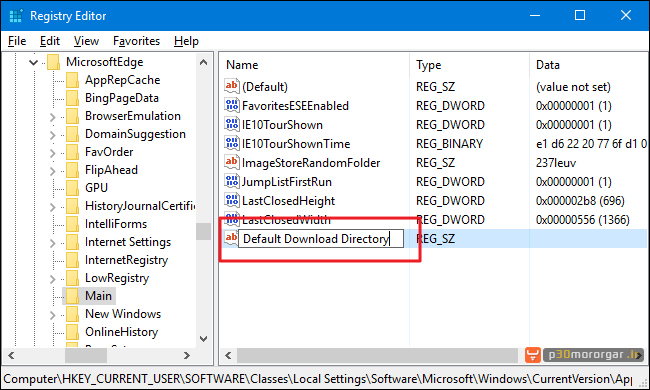
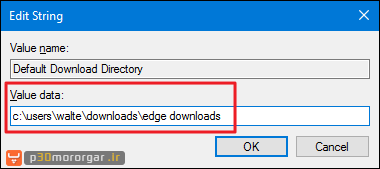
دیدگاهتان را بنویسید